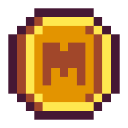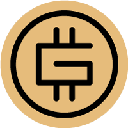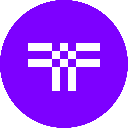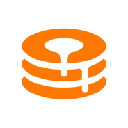-
 Bitcoin
Bitcoin $85,057.1562
0.55% -
 Ethereum
Ethereum $1,602.4707
1.49% -
 Tether USDt
Tether USDt $1.0000
0.00% -
 XRP
XRP $2.0872
1.32% -
 BNB
BNB $592.8361
0.77% -
 Solana
Solana $138.2271
3.20% -
 USDC
USDC $1.0000
0.00% -
 Dogecoin
Dogecoin $0.1595
3.11% -
 TRON
TRON $0.2415
-1.60% -
 Cardano
Cardano $0.6327
3.19% -
 UNUS SED LEO
UNUS SED LEO $9.2983
0.72% -
 Chainlink
Chainlink $12.7860
1.46% -
 Avalanche
Avalanche $19.2747
1.34% -
 Stellar
Stellar $0.2445
1.29% -
 Toncoin
Toncoin $2.9976
0.60% -
 Shiba Inu
Shiba Inu $0.0...01225
3.94% -
 Hedera
Hedera $0.1675
2.24% -
 Sui
Sui $2.1419
1.65% -
 Bitcoin Cash
Bitcoin Cash $337.2255
2.42% -
 Hyperliquid
Hyperliquid $17.6732
4.78% -
 Polkadot
Polkadot $3.7302
1.87% -
 Litecoin
Litecoin $76.4642
1.84% -
 Dai
Dai $1.0000
0.01% -
 Bitget Token
Bitget Token $4.4619
2.34% -
 Ethena USDe
Ethena USDe $0.9991
0.00% -
 Pi
Pi $0.6484
5.87% -
 Monero
Monero $212.2967
-1.41% -
 Uniswap
Uniswap $5.2572
1.60% -
 Pepe
Pepe $0.0...07302
3.72% -
 OKB
OKB $50.8303
2.00%
Wie richte ich eine neue Trezor -Hardware -Brieftasche ein?
Das Einrichten Ihrer Trezor -Brieftasche beinhaltet das Entbinden, die Verbindung zu Ihrem Computer, die Installation der Trezor -Brücke und die Sicherung mit einem Wiederherstellungssamen und -stift.
Apr 10, 2025 at 05:56 am

Das Einrichten einer neuen Trezor -Hardware -Brieftasche ist ein unkomplizierter Prozess, der die Sicherheit Ihrer Kryptowährungen gewährleistet. In diesem Leitfaden führen wir Sie durch jeden Schritt durch, um Ihnen zu helfen, mit Ihrem Trezor -Gerät zu beginnen.
Entbindung Ihrer Trezor -Hardware -Brieftasche
Wenn Sie Ihre Trezor -Hardware -Brieftasche zum ersten Mal erhalten, müssen Sie sie sorgfältig entbleichen. Das Paket sollte das Trezor -Gerät selbst, ein USB -Kabel und Wiederherstellungskarten enthalten. Stellen Sie sicher, dass alle Elemente vor dem Fortfahren vorhanden und in gutem Zustand vorhanden sind.
Verbinden Sie Ihren Trezor mit Ihrem Computer
Um den Setup -Prozess zu beginnen, müssen Sie Ihren Trezor an Ihren Computer anschließen. Folgen Sie folgenden Schritten:
- Stecken Sie ein Ende des USB -Kabels in Ihr Trezor -Gerät.
- Schließen Sie das andere Ende an einen USB -Anschluss auf Ihrem Computer an.
- Ihr Trezor -Gerät zeigt eine willkommene Nachricht an.
Installation der Trezor -Brücke
Bevor Sie Ihren Trezor mit Ihrem Computer verwenden können, müssen Sie die Trezor Bridge -Software installieren. Hier erfahren Sie, wie es geht:
- Öffnen Sie einen Webbrowser und navigieren Sie zur Trezor -Website.
- Laden Sie die Trezor Bridge -Software für Ihr Betriebssystem (Windows, MacOS oder Linux) herunter.
- Führen Sie das Installationsprogramm aus und befolgen Sie die Anweisungen auf dem Bildschirm, um die Installation abzuschließen.
Zugriff auf die Trezor -Brieftaschenschnittstelle
Wenn die Trezor -Brücke installiert ist, können Sie jetzt auf die Trezor Wallet -Schnittstelle zugreifen. Folgen Sie folgenden Schritten:
- Öffnen Sie Ihren Webbrowser und gehen Sie zur Trezor Wallet -Website.
- Klicken Sie auf die Schaltfläche "Mit Trezor beginnen".
- Ihr Trezor -Gerät fordert Sie auf, die Verbindung zu bestätigen. Verwenden Sie die Schaltflächen auf dem Gerät, um "Connect" auszuwählen.
Richten Sie Ihre Trezor -Brieftasche ein
Jetzt, da Sie mit der Trezor -Brieftaschenschnittstelle verbunden sind, können Sie mit der Einrichtung Ihrer Brieftasche fortfahren. Befolgen Sie diese detaillierten Schritte:
- Klicken Sie auf der Trezor Wallet -Schnittstelle auf die Schaltfläche "Neue Brieftasche erstellen".
- In Ihrem Trezor -Gerät werden Sie aufgefordert, die Aktion zu bestätigen. Verwenden Sie die Schaltflächen auf dem Gerät, um "Brieftasche erstellen" auszuwählen.
- Sie werden aufgefordert, eine Sicherung Ihres Wiederherstellungssamens zu erstellen. Dies ist ein entscheidender Schritt, um Ihre Brieftasche zu sichern. Klicken Sie auf die Trezor Wallet -Schnittstelle „Weiter“.
- Ihr Trezor-Gerät zeigt Ihren 12- oder 24-Wörter-Wiederherstellungssamen an. Schreiben Sie diese Wörter in der genauen Reihenfolge auf, die sie auf dem Gerät erscheinen. Verwenden Sie die bereitgestellten Wiederherstellungssamenkarten, um Ihren Samen aufzunehmen.
- Nachdem Sie Ihren Wiederherstellungssamen aufgeschrieben haben, werden Sie gebeten, ihn zu bestätigen. Verwenden Sie die Schaltflächen auf Ihrem Trezor -Gerät, um durch die Wörter zu navigieren und sie in der richtigen Reihenfolge zu bestätigen.
- Sobald der Wiederherstellungssamen bestätigt wurde, werden Sie aufgefordert, einen Pin auf Ihrem Trezor -Gerät festzulegen. Verwenden Sie die Tasten, um eine Pin Ihrer Wahl einzugeben.
- Bestätigen Sie Ihren PIN, indem Sie ihn ein zweites Mal auf dem Trezor -Gerät eingeben.
Fertigstellung des Setups
Wenn Ihr Wiederherstellungssamen gesichert ist und Ihr Pin -Set ist, sind Sie fast mit dem Setup -Prozess fertig. Befolgen Sie diese letzten Schritte:
- Auf der Trezor -Brieftaschenschnittstelle werden Sie gebeten, Ihre Brieftasche zu benennen. Geben Sie einen Namen Ihrer Wahl ein und klicken Sie auf "Weiter".
- Sie werden zum Trezor Wallet Dashboard gebracht, wo Sie die Adressen Ihrer Brieftasche anzeigen und Ihre Kryptowährungen verwalten können.
Hinzufügen von Kryptowährungen zu Ihrer Trezor -Brieftasche
Nachdem Ihre Trezor -Brieftasche eingerichtet ist, können Sie ihm Kryptowährungen hinzufügen. Folgen Sie folgenden Schritten:
- Klicken Sie auf dem Trezor Wallet Dashboard auf die Registerkarte "Empfangen".
- Wählen Sie die Kryptowährung aus, die Sie aus der Liste der unterstützten Münzen hinzufügen möchten.
- Ihr Trezor -Gerät generiert eine neue Adresse für die ausgewählte Kryptowährung. Bestätigen Sie die Aktion auf Ihrem Gerät.
- Kopieren Sie die generierte Adresse und senden Sie sie, um Kryptowährungen an Ihre Trezor -Brieftasche zu senden.
Überprüfen Sie Ihr Trezor -Brieftasche -Setup
Um sicherzustellen, dass Ihre Trezor -Brieftasche korrekt eingerichtet ist, ist es eine gute Idee, Ihr Setup zu überprüfen. Folgen Sie folgenden Schritten:
- Klicken Sie auf dem Trezor Wallet Dashboard auf die Registerkarte "Konten".
- Sie sollten die Kryptowährungen sehen, die Sie mit ihren jeweiligen Guthaben hinzugefügt haben.
- Um weiter zu überprüfen, können Sie eine kleine Menge Kryptowährung an Ihre Trezor -Brieftasche senden und prüfen, ob sie in Ihrem Gleichgewicht angezeigt wird.
Häufig gestellte Fragen
F: Kann ich meine Trezor -Brieftasche auf mehreren Computern verwenden?
A: Ja, Sie können Ihre Trezor -Brieftasche auf mehreren Computern verwenden. Installieren Sie einfach die Trezor Bridge -Software auf jedem Computer und schließen Sie Ihr Trezor -Gerät an, um auf Ihre Brieftasche zuzugreifen.
F: Was soll ich tun, wenn ich mein Trezor -Gerät verliere?
A: Wenn Sie Ihr Trezor -Gerät verlieren, können Sie Ihre Brieftasche mit dem Wiederherstellungssamen wiederherstellen, den Sie während des Setup -Vorgangs aufgeschrieben haben. Halten Sie Ihren Wiederherstellungssamen an einem sicheren Ort.
F: Ist es möglich, meinen Trezor -Stift zu ändern?
A: Ja, Sie können jederzeit Ihren Trezor -Stift ändern. Schließen Sie Ihr Trezor -Gerät an Ihren Computer an, navigieren Sie zur Trezor -Brieftaschenschnittstelle und wählen Sie die Option zum Ändern Ihrer PIN aus.
F: Kann ich meine Trezor -Brieftasche mit mobilen Geräten verwenden?
A: Ja, Trezor -Brieftaschen sind mit mobilen Geräten kompatibel. Sie können die mobile Trezor -App herunterladen und Ihr Trezor -Gerät anschließen, um Ihre Kryptowährungen unterwegs zu verwalten.
Haftungsausschluss:info@kdj.com
Die bereitgestellten Informationen stellen keine Handelsberatung dar. kdj.com übernimmt keine Verantwortung für Investitionen, die auf der Grundlage der in diesem Artikel bereitgestellten Informationen getätigt werden. Kryptowährungen sind sehr volatil und es wird dringend empfohlen, nach gründlicher Recherche mit Vorsicht zu investieren!
Wenn Sie glauben, dass der auf dieser Website verwendete Inhalt Ihr Urheberrecht verletzt, kontaktieren Sie uns bitte umgehend (info@kdj.com) und wir werden ihn umgehend löschen.
-
 MEME Jetzt handeln
MEME Jetzt handeln$0.0021
48.01%
-
 GMT Jetzt handeln
GMT Jetzt handeln$0.0573
34.17%
-
 WAXP Jetzt handeln
WAXP Jetzt handeln$0.0283
31.56%
-
 T Jetzt handeln
T Jetzt handeln$0.0199
25.31%
-
 RFC Jetzt handeln
RFC Jetzt handeln$0.0719
25.06%
-
 MPL Jetzt handeln
MPL Jetzt handeln$15.9110
17.06%
- Der Wert von Bitcoin hat sich seit seiner Gründung dramatisch verändert und stieg von 0,08 USD im Jahr 2010 auf ein Allzeithoch von 69.000 USD im Jahr 2021.
- 2025-04-19 13:15:13
- Ethereum -Wale haben ETH zu einem Versteckkurs angesammelt, der auf eine bevorstehende Preisversammlung hinweist
- 2025-04-19 13:15:13
- Zu den besten Casino -Promos dieses Wochenendes gehören unsere Lieblingsanbieter
- 2025-04-19 13:10:13
- Eine volatile Handelssitzung dauert Bitcoin [BTC] -Poptionen in Höhe von 2,02 Milliarden US -Dollar und 280 Millionen US -Dollar an Ethereum [ETH] -Optionen sollen heute ablaufen.
- 2025-04-19 13:10:13
- Bitcoin (BTC) könnte als Inflationsabsicherung dienen, wenn Trumps Zölle die globale Vorherrschaft des US -Dollars untergraben
- 2025-04-19 13:05:13
- BETMGM -Bonuscode CUSE150: Freischsperren Sie 150 US -Dollar in Bonuswetten für die NBA -Playoffs
- 2025-04-19 13:05:13
Verwandtes Wissen

Von der Suche bis zur Installation: OKX Wallet Download -Prozess FAQ
Apr 17,2025 at 02:00pm
Die OKX -Brieftasche ist eine beliebte Wahl unter Kryptowährungsbegeisterten, um ihre digitalen Vermögenswerte sicher und effizient zu verwalten. Das Verständnis des Prozesses von der Suche nach der Brieftasche bis zur Installation kann für neue Benutzer von entscheidender Bedeutung sein. Dieser Artikel führt Sie durch den gesamten Prozess und liefert d...

OKX Wallet ist jetzt im Google Play und App Store verfügbar! Bitte lesen Sie die folgenden Punkte vor dem Herunterladen
Apr 18,2025 at 10:21pm
OKX Wallet ist kürzlich sowohl im Google Play Store als auch im Apple App Store verfügbar und markiert einen erheblichen Fortschritt der Zugänglichkeit für Benutzer, die an der Verwaltung ihrer Kryptowährungen interessiert sind. Bevor Sie die App herunterladen, ist es wichtig, einige wichtige Punkte zu verstehen, um eine reibungslose und sichere Erfahru...

OKX Wallet Independent App ist jetzt online! Wie können Android/iOS -Benutzer es erhalten?
Apr 18,2025 at 03:43pm
Die OKX Wallet Independent App wurde kürzlich gestartet und bietet ein nahtloses Erlebnis für die Verwaltung Ihrer Kryptowährungsgüter. Sowohl Android- als auch iOS -Benutzer können jetzt auf dieses leistungsstarke Tool zugreifen, um ihre Krypto -Management -Funktionen zu verbessern. In diesem Artikel führen wir Sie durch den Prozess der Erlangung der O...
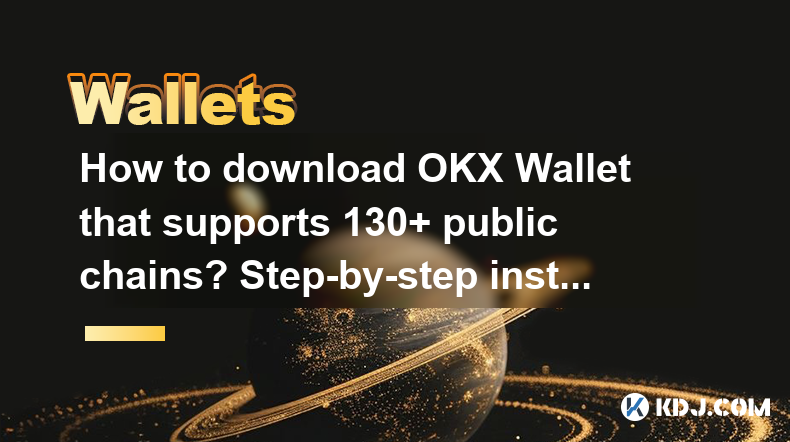
Wie lade ich OKX Wallet herunter, die über 130 öffentliche Ketten unterstützt? Schritt-für-Schritt-Anweisungen
Apr 18,2025 at 03:07pm
Wie lade ich OKX Wallet herunter, die 130 öffentliche Ketten unterstützt? Schritt-für-Schritt-Anweisungen In der Welt der Kryptowährungen ist eine zuverlässige und vielseitige Brieftasche von entscheidender Bedeutung, um Ihre digitalen Assets in verschiedenen Blockchain -Netzwerken zu verwalten. OKX Wallet ist eine solche Brieftasche, die eine beeindruc...

Wie lade ich OKX Wallet über Google Play herunter? Detaillierte Schritte
Apr 18,2025 at 02:00am
Wie lade ich OKX Wallet über Google Play herunter? Detaillierte Schritte Die OKX -Brieftasche ist eine beliebte Wahl unter Kryptowährungsbegeisterten, um ihre digitalen Vermögenswerte sicher zu verwalten. Das Herunterladen der OKX -Brieftasche über Google Play ist ein unkomplizierter Prozess, aber es ist wichtig, jeden Schritt sorgfältig zu befolgen, um...

Wie kontaktiere ich den Kundendienst von Atomic Wallet?
Apr 18,2025 at 11:36pm
Wenn es darum geht, Ihre Kryptowährungen sicher zu verwalten, sticht Atomic Wallet unter den Benutzern als beliebte Wahl. Wie bei jedem Service können Sie jedoch auf Probleme stoßen oder Fragen haben, die Unterstützung durch den Kundensupport erfordern. Dieser Artikel führt Sie durch die verschiedenen Methoden, um den Kundendienst von Atomic Wallet zu k...

Von der Suche bis zur Installation: OKX Wallet Download -Prozess FAQ
Apr 17,2025 at 02:00pm
Die OKX -Brieftasche ist eine beliebte Wahl unter Kryptowährungsbegeisterten, um ihre digitalen Vermögenswerte sicher und effizient zu verwalten. Das Verständnis des Prozesses von der Suche nach der Brieftasche bis zur Installation kann für neue Benutzer von entscheidender Bedeutung sein. Dieser Artikel führt Sie durch den gesamten Prozess und liefert d...

OKX Wallet ist jetzt im Google Play und App Store verfügbar! Bitte lesen Sie die folgenden Punkte vor dem Herunterladen
Apr 18,2025 at 10:21pm
OKX Wallet ist kürzlich sowohl im Google Play Store als auch im Apple App Store verfügbar und markiert einen erheblichen Fortschritt der Zugänglichkeit für Benutzer, die an der Verwaltung ihrer Kryptowährungen interessiert sind. Bevor Sie die App herunterladen, ist es wichtig, einige wichtige Punkte zu verstehen, um eine reibungslose und sichere Erfahru...

OKX Wallet Independent App ist jetzt online! Wie können Android/iOS -Benutzer es erhalten?
Apr 18,2025 at 03:43pm
Die OKX Wallet Independent App wurde kürzlich gestartet und bietet ein nahtloses Erlebnis für die Verwaltung Ihrer Kryptowährungsgüter. Sowohl Android- als auch iOS -Benutzer können jetzt auf dieses leistungsstarke Tool zugreifen, um ihre Krypto -Management -Funktionen zu verbessern. In diesem Artikel führen wir Sie durch den Prozess der Erlangung der O...
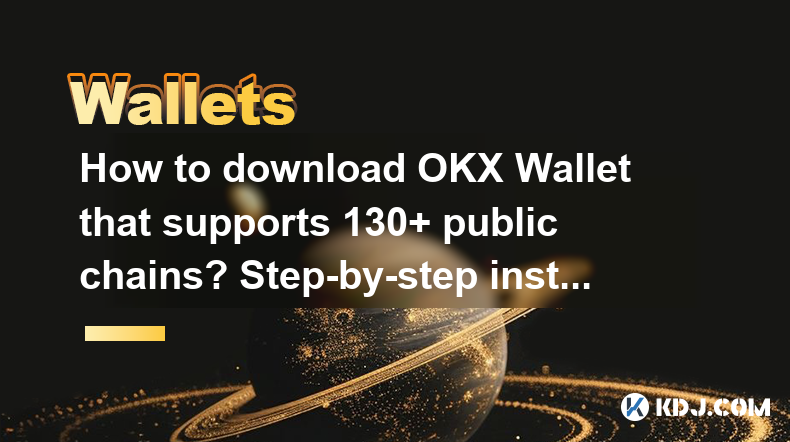
Wie lade ich OKX Wallet herunter, die über 130 öffentliche Ketten unterstützt? Schritt-für-Schritt-Anweisungen
Apr 18,2025 at 03:07pm
Wie lade ich OKX Wallet herunter, die 130 öffentliche Ketten unterstützt? Schritt-für-Schritt-Anweisungen In der Welt der Kryptowährungen ist eine zuverlässige und vielseitige Brieftasche von entscheidender Bedeutung, um Ihre digitalen Assets in verschiedenen Blockchain -Netzwerken zu verwalten. OKX Wallet ist eine solche Brieftasche, die eine beeindruc...

Wie lade ich OKX Wallet über Google Play herunter? Detaillierte Schritte
Apr 18,2025 at 02:00am
Wie lade ich OKX Wallet über Google Play herunter? Detaillierte Schritte Die OKX -Brieftasche ist eine beliebte Wahl unter Kryptowährungsbegeisterten, um ihre digitalen Vermögenswerte sicher zu verwalten. Das Herunterladen der OKX -Brieftasche über Google Play ist ein unkomplizierter Prozess, aber es ist wichtig, jeden Schritt sorgfältig zu befolgen, um...

Wie kontaktiere ich den Kundendienst von Atomic Wallet?
Apr 18,2025 at 11:36pm
Wenn es darum geht, Ihre Kryptowährungen sicher zu verwalten, sticht Atomic Wallet unter den Benutzern als beliebte Wahl. Wie bei jedem Service können Sie jedoch auf Probleme stoßen oder Fragen haben, die Unterstützung durch den Kundensupport erfordern. Dieser Artikel führt Sie durch die verschiedenen Methoden, um den Kundendienst von Atomic Wallet zu k...
Alle Artikel ansehen